Summary: Windows-Benutzer während der Installation der Updates erleben oft ein Update-Fehler 0x800705b4. Was auch immer der Grund sein mag, die Folgen des Fehlers 0x800705b4 können katastrophal für das System und die Daten sein. Hier sind die Schritte zur schnellen Behebung des Fehlers 0x800705b4 und zur Wiederherstellung der durch den Fehler verlorenen Daten mit Hilfe der Stellar Data Recovery Software.
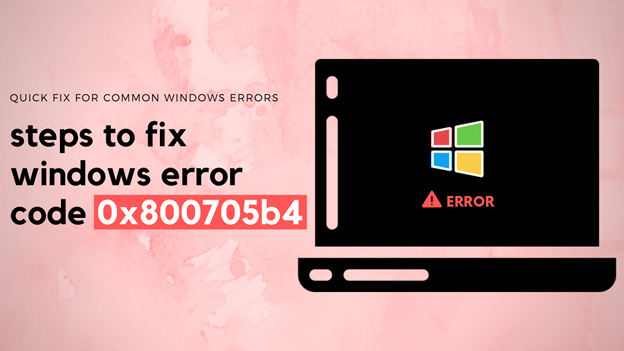
Abbildung 1: Eine Anleitung für Laien zur Behebung des Fehlers 0x800705b4
Windows-Updates sind für das System unerlässlich, um Probleme und Fehler zu vermeiden. Sie bringen neue Funktionen, Verbesserungen, Fehlerbehebungen und Sicherheitspatches, die vor verschiedenen Bedrohungen und Schwachstellen schützen. Allerdings treten bei Windows-Benutzern während der Installation der Updates häufig Fehler 0x800705b4 auf – manchmal auch als Windows-Update-Fehler 0x800705b4 bezeichnet.
Abbildung 2: Windows Update-Fehler 0x800705b4
Der Fehler 0x800705b4 ist ein hexadezimales Datenformat, das im Windows-System erscheint, wenn das System mit Viren oder Malware infiziert ist, beschädigte Windows-Systemdateien, beschädigte Windows-Updates oder aufgrund von Registrierungsfehlern. Darüber hinaus kann der Fehler 0x800705b4 auch auftreten, wenn es Probleme mit der Windows Defender-Software gibt, da diese aufgrund des Fehlers 0x800705b4 abstürzt.
Was auch immer der Grund sein mag, die Folgen des Fehlers 0x800705b4 können katastrophal für das System und die Daten sein.
Daher ist es wichtig, sofortige und geeignete Maßnahmen zu ergreifen, um den Fehler 0x800705b4 zu beheben. Dieser Blog-Beitrag präsentiert detaillierte und schrittweise Lösungen, die Ihnen helfen, den Fehler 0x800705b4 schnell und ohne Datenverlust zu beheben.
Bevor Sie beginnen
Der Fehlercode 0x800705b4 kann zu Datenverlust führen, wenn die Updates nicht im ersten Anlauf installiert werden. Manchmal können Datenverluste auch nach der Installation von Windows-Updates auftreten. Bevor Sie also die Schritte zur Behebung des Fehlers 0x800705b4 ausführen, stellen Sie sicher, dass Ihre wichtigen Dateien und Ordner intakt sind.
Wenn Sie bestimmte Dateien in Ihren Profilordnern – wie Desktop, Dokumente, Bilder, Musik und Videos – nicht finden können, installieren Sie sofort eine Datenrettungssoftware wie Stellar Data Recovery Professional for Windows und stellen Sie die verlorenen Dateien wieder her. Die Software ermöglicht eine mühelose Wiederherstellung in jeder Datenverlustsituation.
Sehen Sie sich das folgende Video an, um zu erfahren, wie einfach Sie Ihre verlorenen Daten von einem beliebigen Speichermedium wiederherstellen können
[Achtung]: Dies ist von entscheidender Bedeutung, da die nachstehenden Schritte die verlorenen und gelöschten Daten überschreiben können, die aufgrund des Windows Update-Fehlers 0x800705b4 fehlen. Das Überschreiben kann zu schwerer Dateibeschädigung und permanentem Datenverlust führen. Das bedeutet, dass Sie die verlorenen und gelöschten Dateien nach dem Überschreiben nicht wiederherstellen können.
Schritte zur Behebung des Fehlers 0x800705b4
Schritt 1: Führen Sie einen Antiviren-/Malware-Scan durch
Sie können das Windows Defender-Programm verwenden, das mit Windows 10 geliefert wird. Öffnen Sie Windows Defender und führen Sie eine vollständige Systemprüfung durch. Vergewissern Sie sich, dass Windows Defender mit aktuellen Viren-/Malware-Definitionen aktualisiert ist, bevor Sie die Systemprüfung durchführen.
Abbildung 3: Führen Sie einen Windows Defender-Scan aus, um den Fehler 0x800705b4 zu beheben
Das Tool findet und isoliert jegliche Malware oder Viren, die auf dem System entdeckt werden. Alternativ können Sie auch jedes andere Antivirenprogramm eines Drittanbieters verwenden, um Ihr System zu überprüfen.
Wenn nach dem Scan nichts gefunden wird, fahren Sie mit den nächsten Schritten fort, um den Fehler 0x800705b4 zu beheben.
BITTE BEACHTEN SIE: Falls der Fehler 0x800705b4 auftritt, während Sie versuchen, Windows Defender auszuführen, gehen Sie zum folgenden Abschnitt, in dem wir die Schritte zur Behebung des durch Windows Defender verursachten Fehlers 0x800705b4 erläutern.
Abbildung 4: Fehler 0x800705b4 kann aufgrund von Problemen mit Windows Defender auftreten
Schritt 2: Ausführen der Problembehandlung für Windows-Updates
Beginnen Sie mit der Windows-Problembehandlung, da diese die meisten Probleme im Zusammenhang mit Windows-Updates beheben kann, einschließlich des Fehlers 0x800705b4.
Um den Fehler 0x800705b4 zu beheben, folgen Sie diesen Schritten:
- Klicken Sie auf die Schaltfläche “Windows” und dann auf “Einstellungen“.
- Gehen Sie zu “Update & Sicherheit>Fehlerbehebung“.
- Klicken Sie auf “Windows Update” unter “Starten und Ausführen” und dann auf die Schaltfläche “Problembehandlung ausführen“.
Abbildung 5: Problembehandlung von Windows Update zur Behebung des Fehlers 0x800705b4
- Die Windows Update-Problembehandlung startet die Problembehandlung für Windows Update-Probleme. Warten Sie, bis der Vorgang abgeschlossen ist.
- Wenn die Fehlerbehebung ein Problem findet, wird das Problem mit der entsprechenden Lösung aufgelistet. Sie müssen die Lösung anwenden, indem Sie auf “Apply this fix” klicken.
Abbildung 6: Wenden Sie die von der Windows Update-Problembehandlung vorgeschlagenen Korrekturen an, um den Fehler 0x800705b4 zu beheben
- Warten Sie eine Weile, bis die Problembehandlung den Fehler 0x800705b4 behebt. Sobald dies geschehen ist, kann es versuchen, andere Probleme zu finden. Schließen Sie die Problembehandlung für Windows-Updates, starten Sie den PC neu und versuchen Sie anschließend, die Updates neu zu installieren.
Abbildung 7: Ergebnisse der Problembehandlung von Windows Update
Falls der Fehler 0x800705b4 weiterhin besteht, fahren Sie mit dem nächsten Schritt fort, um den Windows-Update-Fehler 0x800705b4 zu beheben.
Schritt 3. SFC-Scan durchführen
SFC oder System File Checker ist ein Windows-Dienstprogramm, das beschädigte oder fehlerhafte Systemdateien scannt und repariert. Sie können den SFC-Scan über die Befehlszeile ausführen.
- Drücken Sie Windows+S und geben Sie cmd ein.
- Klicken Sie mit der rechten Maustaste auf die Eingabeaufforderung und wählen Sie “Als Administrator ausführen“.
- Geben Sie dann den Befehl SFC /scannow ein und drücken Sie die Eingabetaste.
- Starten Sie das System neu, nachdem die Überprüfung und Reparatur abgeschlossen ist.
Abbildung 8: SFC-Scan unter Windows ausführen, um den Fehler 0x800705b4 zu beheben
Wenn keine Probleme gefunden werden, bedeutet dies, dass die Systemdateien in Ordnung sind, und Sie sollten mit den nächsten Schritten fortfahren.
Schritt 4: Softwareverteilungsordner löschen
- Drücken Sie ‘Windows+S‘ und geben Sie cmd ein.
- Klicken Sie mit der rechten Maustaste auf Eingabeaufforderung und wählen Sie “Als Administrator ausführen“. Dadurch wird das Fenster der Eingabeaufforderung geöffnet.
Geben Sie dann die einzelnen Befehle (einen nach dem anderen, gefolgt von der Eingabetaste) ein, um die Windows-Update-Dienste zu beenden:
- net stop wuauserv
- Netzstoppbits
- net stop cryptSvc
- net stop msiserver
Gehen Sie zu C:\Windows\SoftwareDistribution und benennen Sie den Ordner SoftwareDistribution in SoftwareDistribution.old um
Benennen Sie auf ähnliche Weise C:\Windows\System32\catroot2 in Catroot2.old um.
Starten Sie dann das System neu. Die Dienste, die wir angehalten haben, werden nach dem Neustart automatisch gestartet. Alternativ können Sie diese Dienste auch manuell neu starten, ohne das System neu zu starten, und die Installation der Windows-Updates fortsetzen.
- net start wuauserv
- Netzstartbits
- net start cryptSvc
- net start msiserver
Laden Sie dann das Windows-Update herunter und installieren Sie es erneut. Falls der Fehler weiterhin besteht, installieren Sie Updates manuell (erklärt in #Schritt 6).
Schritt 5: Deaktivieren Sie Updates für andere Microsoft-Produkte
Windows-Updates bringen auch Updates für andere Microsoft-Produkte mit sich, wodurch das System möglicherweise daran gehindert wird, die Windows-Updates herunterzuladen. Gehen Sie folgendermaßen vor, um dies zu beheben:
- Gehen Sie zu Einstellungen>Update & Sicherheit>Windows Update.
- Klicken Sie auf “Erweiterte Optionen“.
Abbildung 9: Deaktivieren Sie Windows Update für andere Microsoft-Produkte, um den Fehler 0x800705b4 zu vermeiden
- Deaktivieren Sie den Kippschalter “Bei Windows-Update Updates für andere Microsoft-Produkte anzeigen”.
- Starten Sie Ihr System neu und versuchen Sie, die Windows-Updates herunterzuladen.
HINWEIS: Auf diese Weise können Sie die Windows-Updates installieren, ohne dass der Fehler 0x800705b4 auftritt. Allerdings müssen Sie das Update mehrmals ausführen, um alle Updates zu installieren. Eventuell müssen Sie den Kippschalter (den Sie deaktiviert hatten) einschalten, um auch Updates für andere Microsoft-Produkte zu erhalten.
Schritt 6: Deinstallieren Sie die problematischen Updates
Wenn das installierte Windows-Update beschädigt ist, kann es bei der Installation neuerer Windows-Updates den Fehler 0x800705b4 verursachen. Um dies zu beheben, müssen Sie die folgenden Schritte ausführen und die jüngsten problematischen Updates von Ihrem Windows-PC deinstallieren.
- Gehen Sie zu Systemsteuerung\Programme\Programme und Funktionen und klicken Sie auf den Link “Installierte Updates anzeigen” im linken Fensterbereich.
- Klicken Sie mit der rechten Maustaste auf das kürzlich installierte Update und wählen Sie “Deinstallieren“.
- Gewähren Sie Admin-Rechte und klicken Sie dann auf die Schaltfläche “Deinstallieren“.
Abbildung 10: Deinstallieren Sie beschädigte und fehlerhafte Windows-Updates, um den Fehler 0x800705b4 zu beheben
- Starten Sie abschließend das System neu und versuchen Sie dann, die Windows-Updates erneut zu installieren. Sie können die Windows-Updates auch manuell herunterladen und installieren (wie im nächsten Schritt erklärt), wenn das Problem erneut auftritt.
Schritt 7: Manuelles Herunterladen und Installieren von Windows-Updates
Rufen Sie den Windows-Update-Katalog auf und laden Sie die neuesten Windows-Updates herunter, die Sie installieren möchten. Es ist ein umfangreicher Katalog mit kumulativen Windows-Updates und wichtigen Updates, die Sie wie jedes andere Programm manuell installieren können.
- Um herauszufinden, welches Update Sie herunterladen müssen, gehen Sie zu Einstellungen>Update & Sicherheit>Windows Update, klicken Sie auf “Nach Updates suchen” oder sehen Sie sich den Updateverlauf an, um die für Ihr System verfügbare Windows-Update-Version zu notieren. Es muss sich um eine Version wie KB012345789# handeln (siehe Screenshot unten).
- Gehen Sie zur Seite Windows-Update-Katalog.
- Geben Sie in der Suchleiste oben rechts den Code der Update-Version ein und klicken Sie auf “Suchen“.
Abbildung 11: Windows-Updates manuell herunterladen und installieren, um den Fehler 0x800705b4 zu vermeiden
- Klicken Sie auf die Schaltfläche “Herunterladen“. Ein neues Pop-up-Fenster erscheint.
- Klicken Sie auf den Link, um den Download zu starten, und installieren Sie dann das heruntergeladene Update wie jede andere Software auch.
Abbildung 12: Windows-Updates manuell aus dem Windows Update-Katalog herunterladen
- Starten Sie abschließend das System neu
Schritte zur Behebung des Fehlers 0x800705b4 aufgrund von Windows Defender
Schritt 1: Deinstallieren Sie Antivirenprogramme oder Firewalls von Drittanbietern
Falls der Fehler 0x800705b4 beim Versuch, Windows Defender auszuführen, auftritt, deinstallieren Sie alle anderen Antiviren- oder Firewall-Programme von Drittanbietern. Folgen Sie den Schritten, um solche Programminstallationen schnell zu finden:
1. Drücken Sie ‘Windows+S’ und geben Sie deinstallieren ein.
2. Klicken Sie in den Ergebnissen auf “Programme hinzufügen oder entfernen“.
3. Scrollen Sie nun durch die installierten Programme und suchen Sie nach Antiviren- oder Firewall-Software von Drittanbietern.
Sie können die Liste nach “Installationsdatum“
sortieren, um sie schnell zu finden.
4. Klicken Sie darauf und dann auf die Schaltfläche “Deinstallieren“.
Abbildung 13: Deinstallieren Sie Antivirenprogramme oder Firewalls von Drittanbietern, um den Fehler 0x800705b4 zu beheben
5. Folgen Sie dem Deinstallationsassistenten und deinstallieren Sie dann andere Instanzen von Firewall- oder Antiviren-Software von Drittanbietern, falls gefunden.
6. Starten Sie dann das System neu.
Dies behebt höchstwahrscheinlich den Fehler 0x800705b4, der durch Probleme mit Windows Defender verursacht wird.
Schritt 2: Registrierungsdateien ändern, um Windows Defender zu aktivieren
- Drücken Sie die Tastenkombination ‘Windows+R‘ und geben Sie regedit ein
- Klicken Sie auf “OK“, um den Registrierungseditor zu öffnen.
- Navigieren Sie zu Windows Defender, indem Sie die Registrierungsordner wie folgt erweitern: HKEY_LOCAL_MACHINE\SOFTWARE\Policies\Microsoft\Windows Defender
- Klicken Sie mit der rechten Maustaste auf DisableAntiSpyware und wählen Sie dann “Ändern“. Wenn die DisableAntiSpyware-Registrierung nicht vorhanden ist, folgen Sie den Unterschritten, um eine zu erstellen:
1. Klicken Sie mit der rechten Maustaste in den rechten Bereich (leerer Bereich) und wählen Sie Neu>D-Wort (32-Bit) Wert.
Abbildung 14: Hinzufügen eines neuen Windows Defender-Registrierungsschlüssels zur Vermeidung des Fehlers 0x800705b4
2. Geben Sie DisableAntiSpyware ein.
- Doppelklicken Sie auf den Registrierungsschlüssel DisableAntiSpyware und geben Sie den Wert “0” ein.
- Klicken Sie auf “OK” und starten Sie Ihren Computer neu.
Abbildung 15: Ändern des Windows Defender-Registrierungswerts zur Behebung des Fehlers 0x800705b4
Windows Defender sollte danach normal laufen, und der Fehler 0x800705b4 sollte nicht mehr auftreten.
Fehler 0x800705b4 nicht behoben?
Wenn nichts funktioniert und der Fehler weiterhin besteht, sichern Sie Ihre Daten und installieren Sie Windows neu. Das ist die einzige Möglichkeit, den Fehler 0x800705b4 loszuwerden.
Wie man den Fehler 0x800705b4 verhindert
Schlussfolgerung
Bevor Sie ein größeres Windows-Update installieren, sollten Sie Ihre wichtigen Daten sichern. Windows-Updates können manchmal ein Chaos verursachen. Das jüngste Windows-Update 1809 vom Oktober 2018 ist ein Beispiel, das zum Verlust von Dateien aus Benutzerprofilordnern, insbesondere “Dokumente”, auf der ganzen Welt führte.
Fehler wie 0x800705b4 können jedoch mit den entsprechenden Tools und Optionen innerhalb der Windows-Umgebung behoben werden. Wir haben alle möglichen Lösungen zur Behebung des Fehlers 0x800705b4 im Detail besprochen und geben Tipps zum Umgang mit den Folgen des Fehlers 0x800705b4.